Come riordinare la schermata Modifica post in WordPress
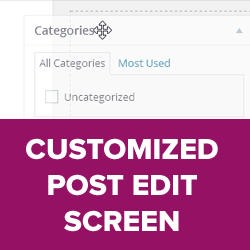
Dopo aver usato WordPress per un po ', potresti notare che ci sono alcune aree della schermata di modifica dei post che non usi affatto. Allo stesso modo, noterai alcune sezioni che usi più spesso, ma non sono posizionate idealmente sullo schermo. Non sarebbe bello se potessi riorganizzare la tua schermata di modifica del post in modo da migliorare la tua esperienza di scrittura? Bene, puoi In questo articolo, ti mostreremo come riorganizzare la schermata di modifica post in WordPress e migliorare la tua esperienza di scrittura.
Video Tutorial
Iscriviti a WPBeginnerSe il video non ti piace o hai bisogno di ulteriori istruzioni, continua a leggere.
Per impostazione predefinita, quando installi WordPress, la schermata di modifica del post è simile a questa:

Può sembrare diverso a seconda del tema e dei plugin. Potresti disporre di ulteriori meta box sullo schermo e pulsanti aggiuntivi all'interno dell'editor di post visivi.
Tutti i metabox predefiniti e personalizzati nella schermata di modifica post possono essere minimizzati, nascosti, riorganizzati. Per ridurre a icona una meta-scatola, è necessario fare clic sull'icona della freccia in alto accanto al titolo della meta-box. Per massimizzarlo, fai clic sulla freccia rivolta verso il basso accanto al titolo della meta-scatola.

Puoi fare clic e tenere premuto su un titolo di meta box e quindi trascinarlo per ridisporre la sua posizione nella schermata di modifica del post. Puoi spostarlo verso il basso e verso l'alto. Esistono due aree in cui è possibile spostare una meta casella. La colonna di destra o nella parte inferiore dell'editor di post.

Per nascondere ulteriori meta box dalla schermata di modifica del post, è necessario fare clic sul pulsante delle opzioni sullo schermo nell'angolo in alto a destra dello schermo. Un menu a tendina apparirà con le caselle di controllo per nascondere o visualizzare i meta-box sullo schermo. Puoi anche scegliere di avere un layout a colonna singola o doppia.

Per un'esperienza ancora più pulita, puoi provare l'editor a schermo intero. Basta fare clic sul pulsante a schermo intero sull'editor dei post o premere i tasti ALT + Maiusc + W sulla tastiera.

Nella modalità di scrittura a schermo intero, tutti i metabox sono nascosti e si hanno solo pulsanti di formattazione di base nella parte superiore, il titolo del post e l'editor di post. Anche la barra degli strumenti in alto appare solo quando si sposta il mouse all'esterno dell'editor di post. Questa è chiamata modalità di scrittura senza distrazioni.

Gioca con l'arrangiamento e migliora la tua esperienza di scrittura. Ciò che è ancora più interessante è che ogni persona può avere il proprio arrangiamento senza intaccare l'altro autore sul sito. Dopotutto, lavoriamo tutti in modi diversi.
Speriamo che questo articolo ti abbia aiutato a riorganizzare la tua schermata di modifica dei post in WordPress per migliorare la tua esperienza di scrittura. Se ti è piaciuto questo articolo, unisciti a noi su Twitter e prendi in considerazione l'iscrizione al nostro canale YouTube.


